こんにちは。
今回は、Windows 10へのアップグレードをキャンセルしたい場合の手順について書いてみようと思います。
2016年5月23日にマイクロソフトから、アップグレードを強制的に止めるツールが公開されました。
先日、お伝えした方法でも、問題なくアップグレードを停止できますが、今回のこのツールは、Windows Update画面で「Windows 10へのアップグレードを利用できます」が表示され、「今すぐ再起動」しか選択肢が無い場合に、使うことでアップグレードを完全に停止することが出来ます。
基本的には、業務に差し支えなければ、Windows 10へのアップグレードを無償提供期限の2016年7月28日までに済ませて頂ければと思います。
さて、早速キャンセルの方法ですが、下記の手順で進めて頂ければ、キャンセルが可能です。
| 1.Internet Explorerで、次のアドレスを開きます。 |
| マイクロソフト社http://aka.ms/diag_70952 |
| 2.ツールのダウンロードが始まりますが、「実行」「保存」「キャンセル」を聞かれますので、「保存」をクリックします。保存されたツールは、「ダウンロード」フォルダに保存されます。 |
 |
| 3.保存時のツール名は、70952.diagcab
となっています。 このツールをダブルクリックします。 |
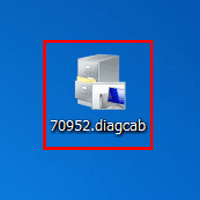 |
| 4.「コンピューターの問題の防止とトラブルシューティング」と表示されます。「次へ」ボタンをクリックします。 |
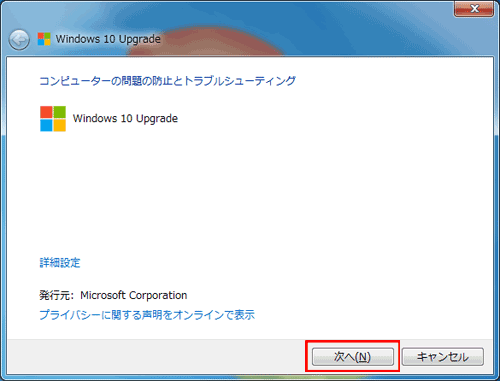 |
| 5.「Windows 10 Upgrade」と表示されます。「Upgrade Later」をクリックします。 |
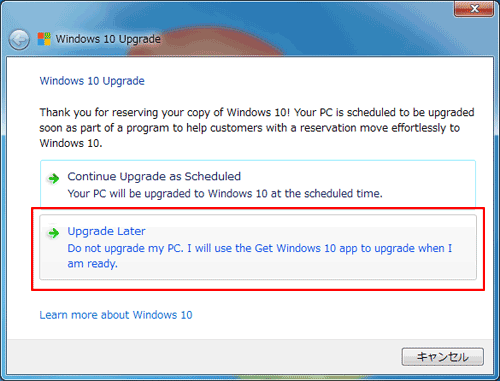 |
| 6.「トラブルシューティングが完了しました」と表示されます。「トラブルシューティングツールを終了する」ボタンをクリックします。 |
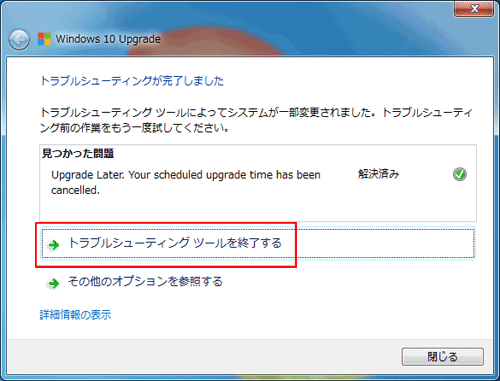 |
| 7.続いて、WindowsUpdate でWindows 10 にアップグレードする更新プログラムを非表示にするために、「コントロールパネル」を開き、「システムとセキュリティ」をクリックします。 |
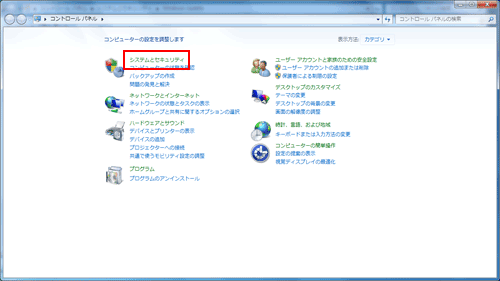 |
| 8.「Windows Update」をクリックします。 |
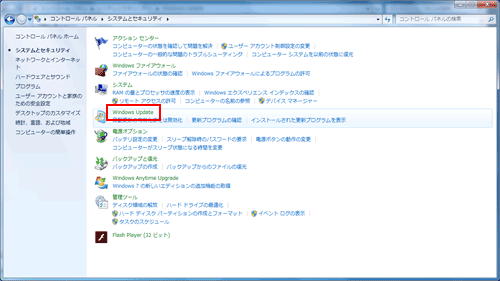 |
| 9.「利用可能なすべての更新プログラムを表示」をクリックします。 |
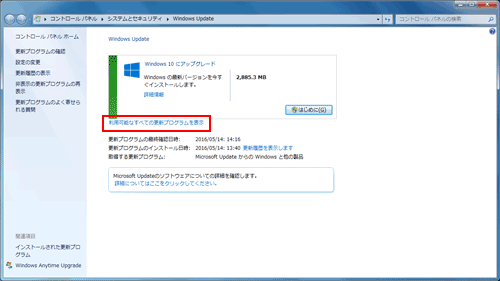 |
| 10.「インストールする更新プログラムを選択」が表示されます。「Windows 10 Home、バージョン1511、10586にアップグレード」を見つけます。 |
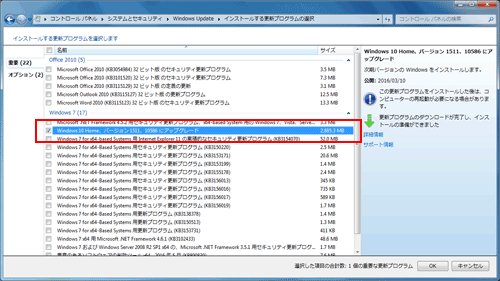 |
| 11.「Windows 10 Home、バージョン1511、10586にアップグレード」を右クリックし、「更新プログラムの非表示」をクリックし、ウィンドウ左上の戻るボタンをクリックします。 |
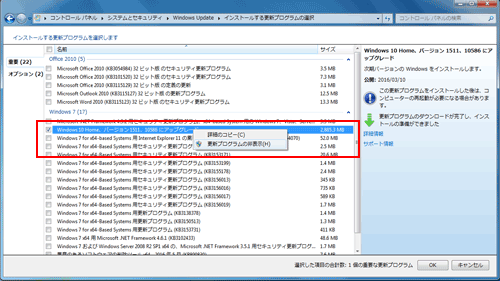 |
| 12.この画面に戻った時に未だ、「Windows 10にアップグレード」と表示されている場合は、再度、9番の手順に戻って、「Windows 10 Home、バージョン1511、10586にアップグレード」を右クリックし、「更新プログラムの非表示」をクリックします。恐らく、1回で非表示に出来ない場合には、経験上2回で非表示設定が出来ると考えられます。
Windows 10 へのアップグレードが非表示になったことで、その他の重要な更新とオプションの更新プログラムが表示されるようになるので、ここで表示されている更新プログラムを全て適用します。 |
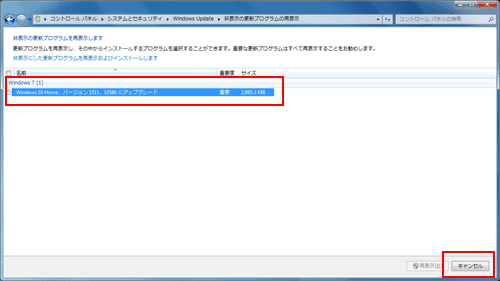 |
| 13.全ての更新プログラムが適用され、「Windows は最新の状態です。」になっていることを確認して「x」をクリックして閉じます。 |
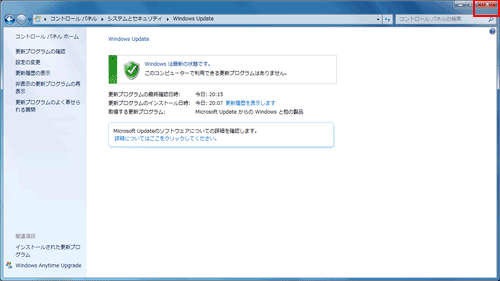 |



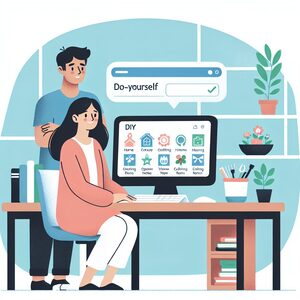

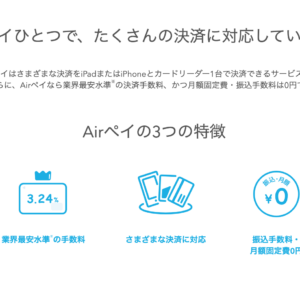
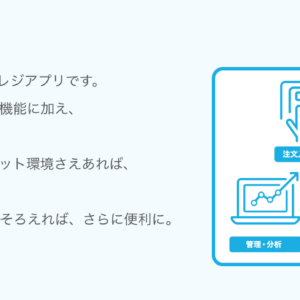




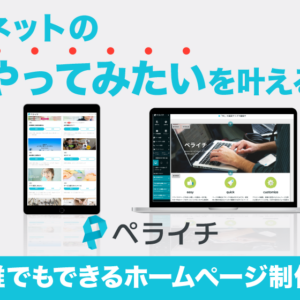
コメント